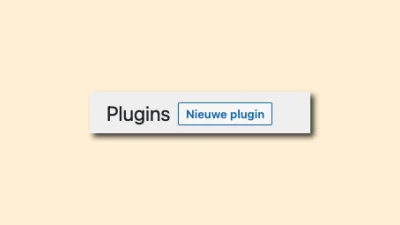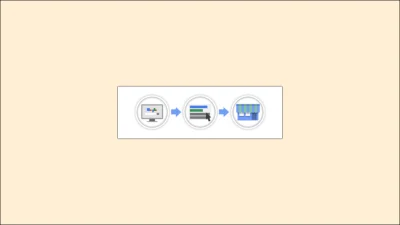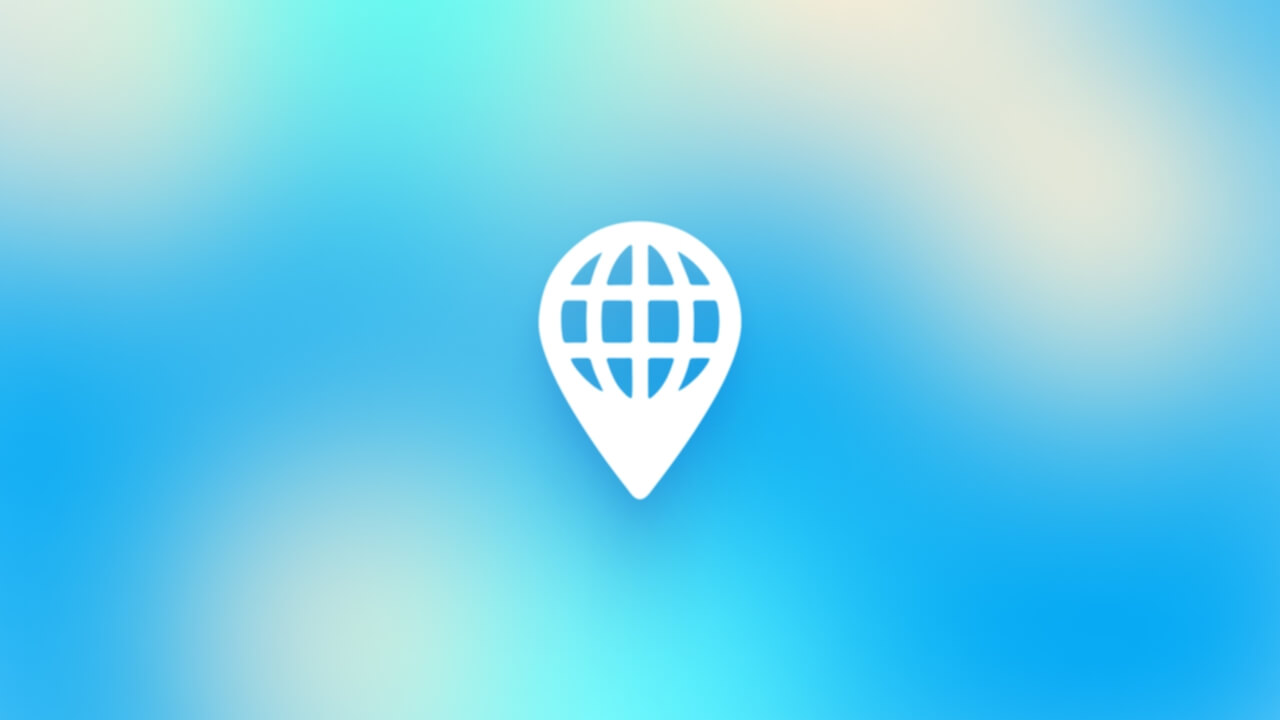Google Analytics | Créer un compte
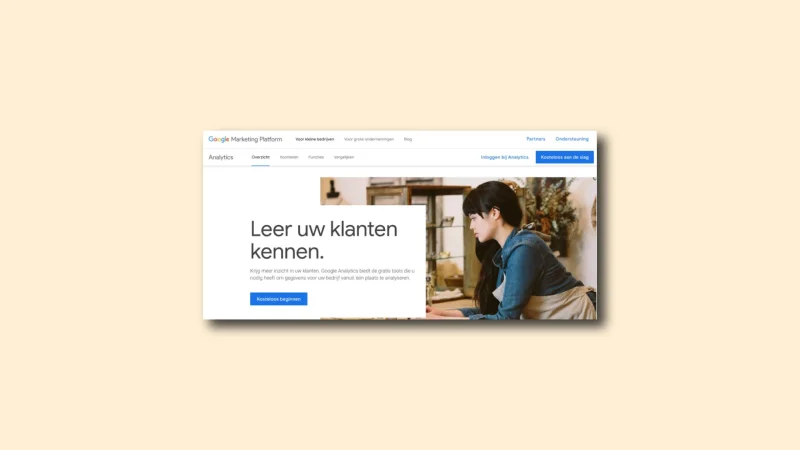
Un compte Google Analytics vous permet d’accéder à diverses statistiques sur votre site web. Ici, vous analysez tout le trafic que vous générez sur votre site web. Vous n’avez pas encore de compte Google Analytics et vous souhaitez en créer un ? Lisez ici comment procéder étape par étape.
Allez sur google.co.uk/analytics. L’écran ci-dessous s’affiche ensuite :
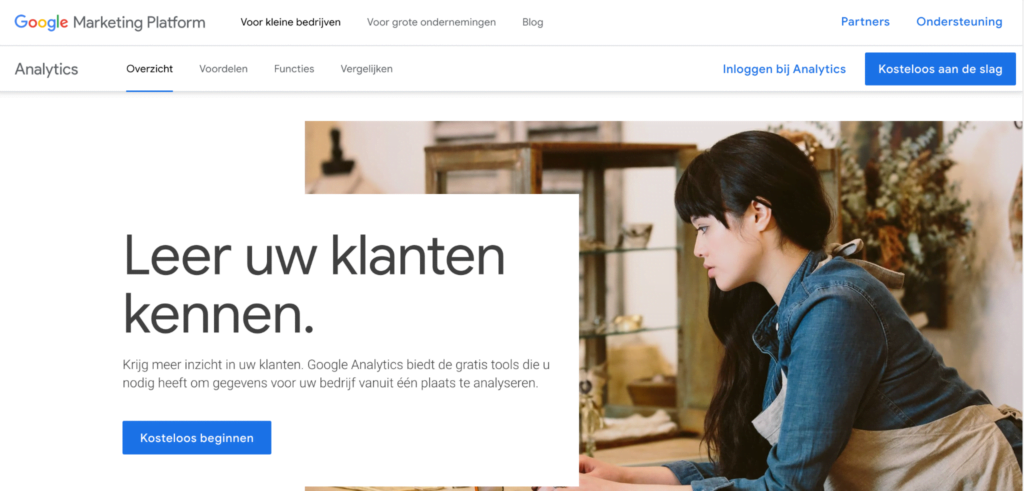
Cliquez ensuite sur « Démarrer gratuitement »

Lorsque vous cliquez sur le bouton ci-dessus, l’écran suivant s’affiche :
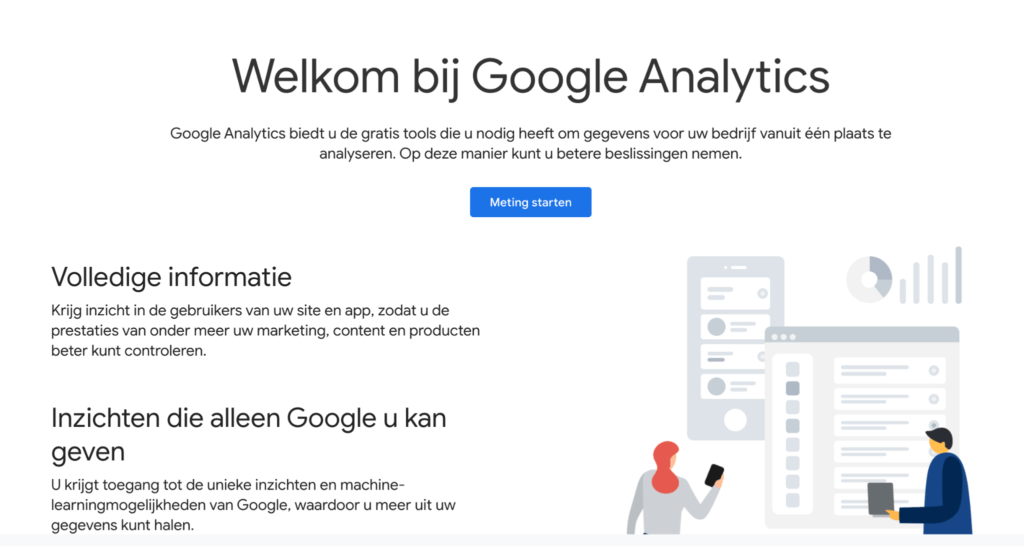
Cliquez ensuite sur « Démarrer la mesure », comme indiqué ci-dessous :
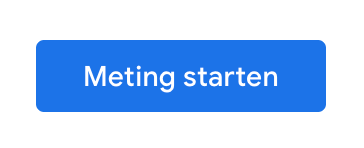
Dans l’écran suivant, saisissez votre nom de compte.
La plupart des gens utilisent le nom de leur entreprise comme nom de compte.
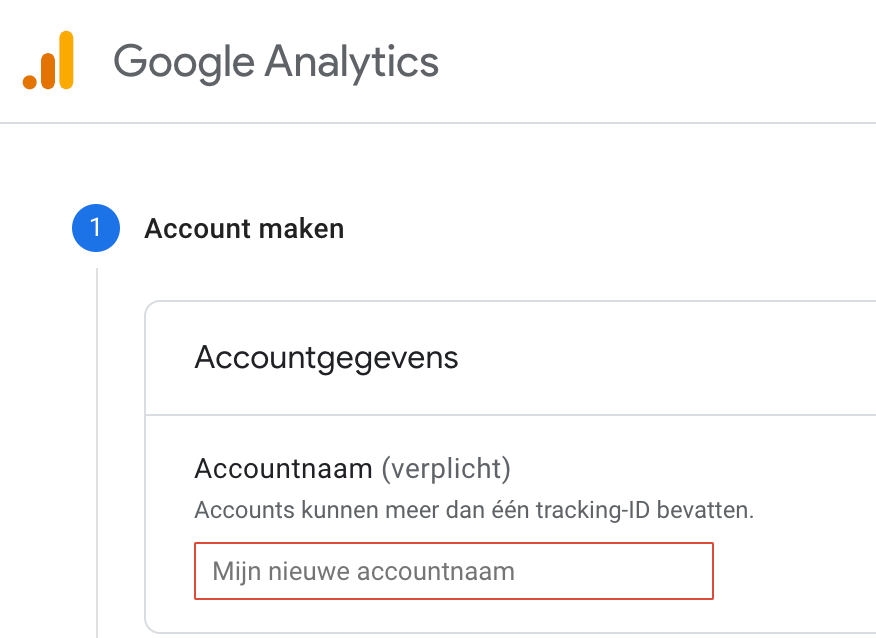
Définissez les personnes avec lesquelles vous souhaitez partager les détails de votre compte.
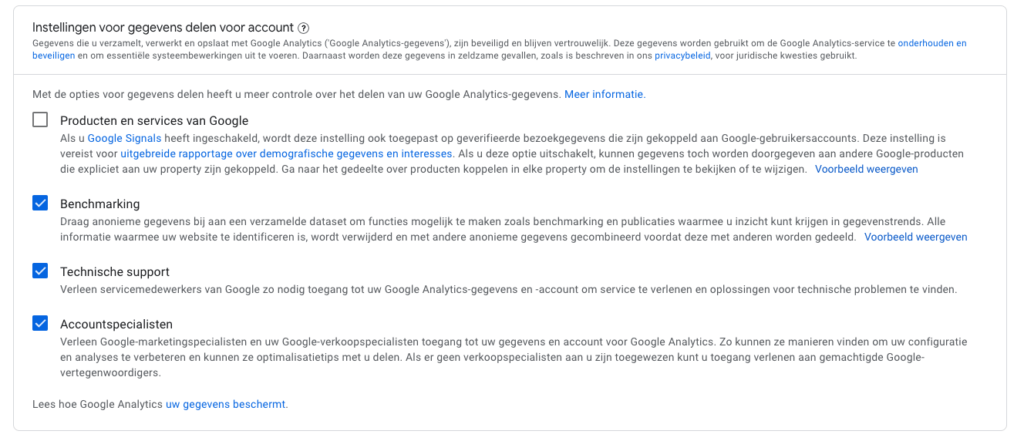
Ces options permettent de déterminer dans quelle mesure vous souhaitez partager les données de votre site web avec d’autres personnes.
Après avoir rempli tous les détails, vous recevrez un « identifiant de suivi » ou code de votre compte. Google Analytics utilise ce numéro pour suivre tous les résultats de votre site web. Vous pouvez ensuite copier et coller ce code dans le code HTML de la page que vous souhaitez suivre.
Une fois tous les détails remplis, vous avez créé votre compte.
Vous lisez des articles sur Google Analytics et le référencement ?
Vous lisez des articles sur Google Analytics et le référencement ? De par mon expérience, je suis heureux de vous en dire plus à ce sujet. Voir les liens ci-dessous pour tous mes articles sur ce sujet.
- Les différents objectifs de Google Analytics
- Comment utiliser Google pour l’entonnoir d’achat
- Utiliser Google Analytics 4 pour le référencement
- Ajouter Google Analytics à WordPress
- Accorder l’accès à un nouveau compte dans Google Analytics
- Google Analytics et SEO
- Google Tag Manager et SEO
Créer une propriété. Une propriété représente les détails du site web de votre entreprise.
Un compte peut avoir plusieurs propriétés. Dans cette étape, vous donnez un nom à cette propriété.
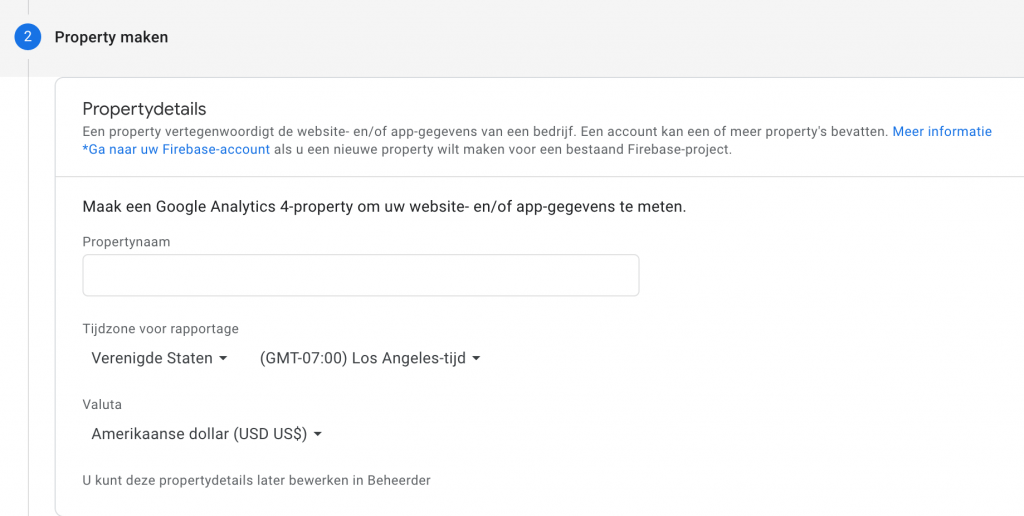
Au cours de cette étape, Google Analytics vous demande quelques informations supplémentaires, telles que la taille de votre entreprise et l’objectif que vous poursuivez en utilisant Google Analytics.
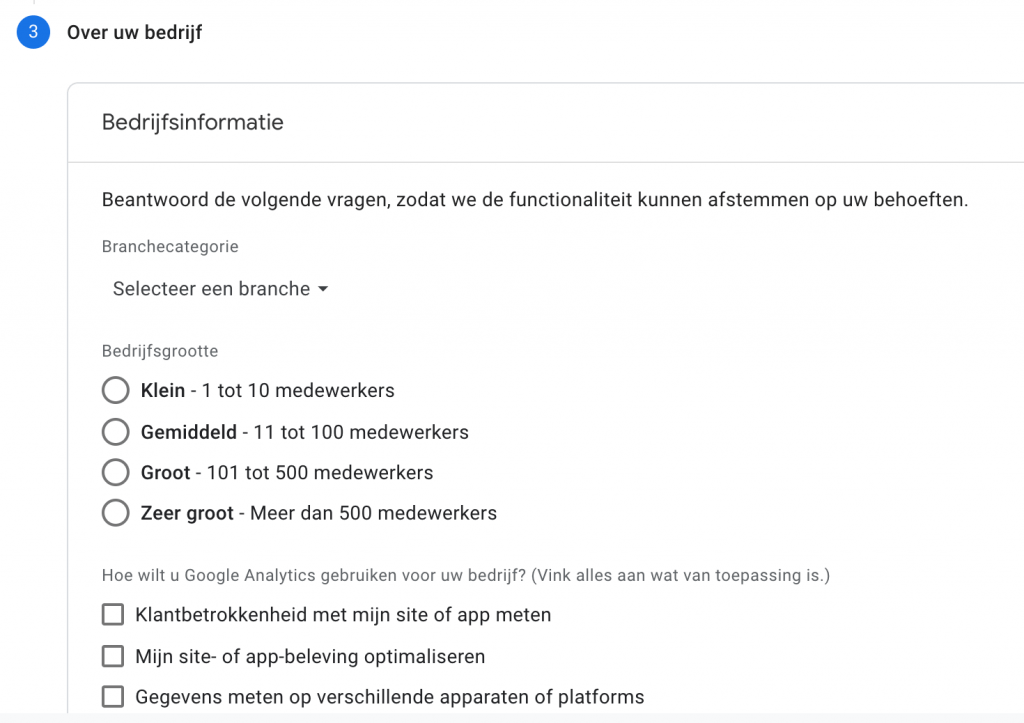
Une fois cette étape franchie, votre compte est complet. Cela n’a pas tout à fait fonctionné ou vous avez encore une question ? Envoyez ensuite un courriel à ralf@up.agency. Je répondrai dans les plus brefs délais.